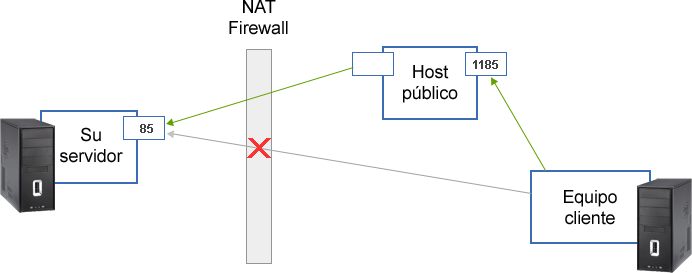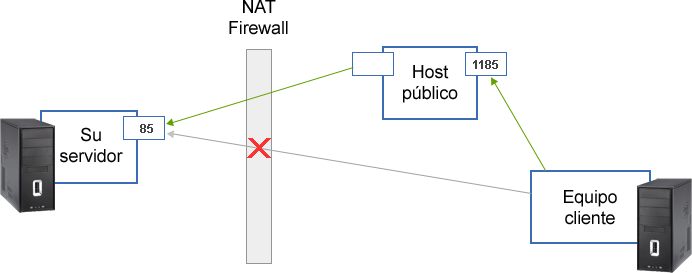Como hacer que mi servidor WebDictate, BroadWave, Broadcam, Axon, ScreenStream, FlexiServer, QuorumWeb, etc. sea accesible al Internet público
El problema:
Desea ejecutar un servidor detrás de un router NAT o firewall y no es posible configurarlo para exponer el servidor al Internet público.
NOTA: para ayudar con la configuración de su router NAT o firewall, consulte aquí.
En estos consejos prácticos nos referiremos a su servidor (aquel detrás del router NAT) como "su servidor", y el host accesible públicamente como "host público".
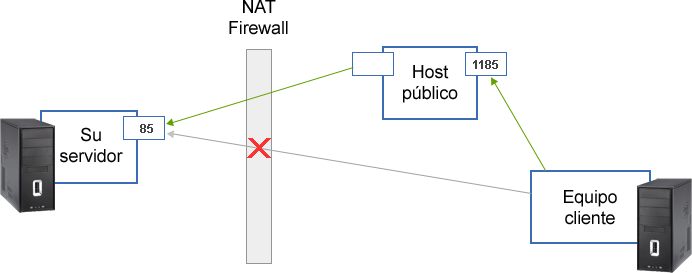
La solución:
Redirección de puerto Shell seguro (ssh) (algunas veces llamado túnel o tunelización). Aquí es donde las conexiones a un puerto seleccionado en un host accesible públicamente ("Host público") son reenviados a su puerto servidor ("Su servidor") a través de un túnel previamente establecido.
Lo que necesita
- Un host accesible públicamente - un host con un nombre reconocido o dirección IP
- Un servidor ssh (ver abajo por sugerencias)
- Un cliente ssh - recomendamos Putty, en: http://www.chiark.greenend.org.uk/~sgtatham/putty/download.html.
Estos prácticos consejos usarán solamente el componente plink.exe de Putty
INSTRUCCIONES
Configuración previa:
- Instale un servidor ssh en 'Host público' (ver abajo por servidores sugeridos e instrucciones detalladas sobre como hacerlo).
- Asegúrese que el firewall del host público permite conexiones en puerto 22 ssh
- Asegúrese que el firewall del host público permite conexiones en su puerto elegido (seleccione un puerto sobre 1000, digamos 1185)
- Descargue plink.exe desde el sitio web de Putty: http://www.chiark.greenend.org.uk/~sgtatham/putty/download.html
- Guárdelo en c:\WINDOWS en "Su servidor"
Cuando sea el momento que esté activo el reenvío:
En su servidor:
- Abra la ventana de comando (Iniciar -> Ejecutar -> cmd)
- Escriba este comando:
plink -N -R 0.0.0.0:1185:localhost:85 PublicHost
donde:
1185 es el puerto elegido al que se conectarán sus clientes
85 es el puerto usado por el proceso de su servidor en 'su servidor'
PublicHost es el nombre del host (o dirección IP) del host público
Después que haya introducido un nombre de usuario y contraseña (válido en 'servidor público), este debería crear un túnel entre el puerto 1185 en 'host público' al puerto 85 en 'su servidor'. Cuando los programas clientes (tales como Internet Explorer) intentan conectar al puerto 1185 en el 'servidor público' de hecho terminan conectando al puerto 85 en 'su servidor'.
Si hay problemas incluya el cambio de "verbose" ("-v") para aumentar la salida de depuración. Los posibles problemas incluyen:
- El puerto elegido podría ya estar en uso - seleccione otro.
- Errores de conexión o de tiempo de espera indican que el nombre del host público es incorrecto (pruebe la dirección IP), o que el firewall del host público está bloqueando el puerto 22 o el puerto elegido.
El comando plink anterior puede ser incluido en una secuencia de comandos que se ejecuta automáticamente al inicio de sesión o de alguna otra manera.
Pruebe la configuración:
Intente usar su programa cliente para conectar al puerto elegido en el 'servidor público'.
Por ejemplo, para usar Internet Explorer y conectar a BroadWave normalmente (usando la conexión directa):
http://SuServidor:85
o, usando la configuración que se describió anteriormente:
http://ServidorPúblico:1185
Configuración de servidor Shell seguro (ssh):
El servidor público necesita un servidor ssh instalado. Existen varias opciones, algunas de código abierto y otras son ofrecidas comercialmente. Las ofertas comerciales son generalmente más fáciles de instalar y configurar y vienen con asistencia técnica. Algunas opciones comerciales son:
http://www.ssh.com/products/client-server/
http://www.bitvise.com/winsshd
Una opción gratis (copSSH) está disponible aquí: http://www.itefix.no/phpws/
Para instalar y configurar copSSH:
- Descargar el paquete de instalación
- Descomprimir y ejecutar archivo setup.exe
- Aceptar todos los predeterminados durante la instalación
- Abrir este archivo con bloc de notas u otro similar:
C:\Archivos de programa\copSSH\etc\sshd_config
- Busque la línea" "#GatewayPorts no" y cámbielo a "yes" y quite #, de esta manera:
GatewayPorts yes
(Esto permite que otros hosts se conecten al puerto seleccionado, y no solo a programas ejecutándose en el 'host público').
- Reiniciar el 'servidor público'